有很多网友在玩一些游戏或者运行一些大型软件,下载大文件的时候,可能会觉得系统运行不够畅快的感觉,这个时候可以通过试下给硬件加速。那么win7硬件加速怎么设置呢?下面小编就教下大家win7硬件加速设置方法。
1、右击桌面空白处,然后点击右键菜单中的“屏幕分辩率”选项。

2、进入电脑屏幕分辩率设置界面以后。点击界面右下角的“高级设置”选项。
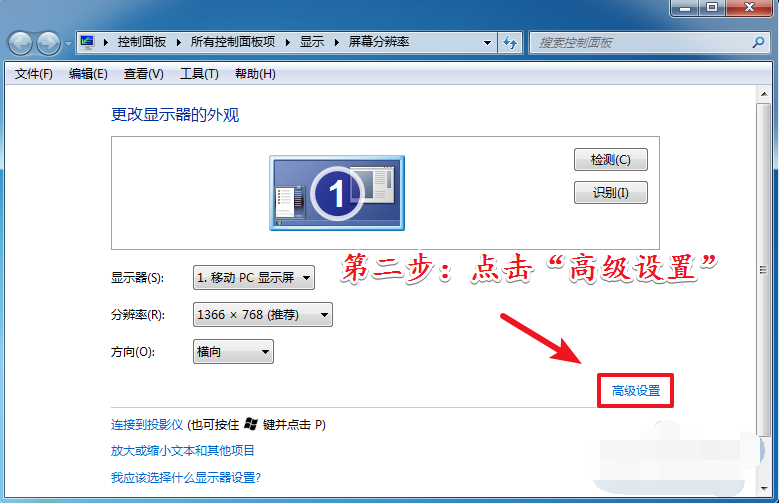
3、进入“高级设置”面板以后。点击菜单栏中的“疑难解答”选项。

4、进入“疑难解答”选项界面以后。点击界面上的“更改设置”选项。

5、温馨小提示:设置硬件加速不是所有显卡的可以的。一般独立显卡“A卡”和“N卡”都可以设置。一些只有核显就无法进行设置。
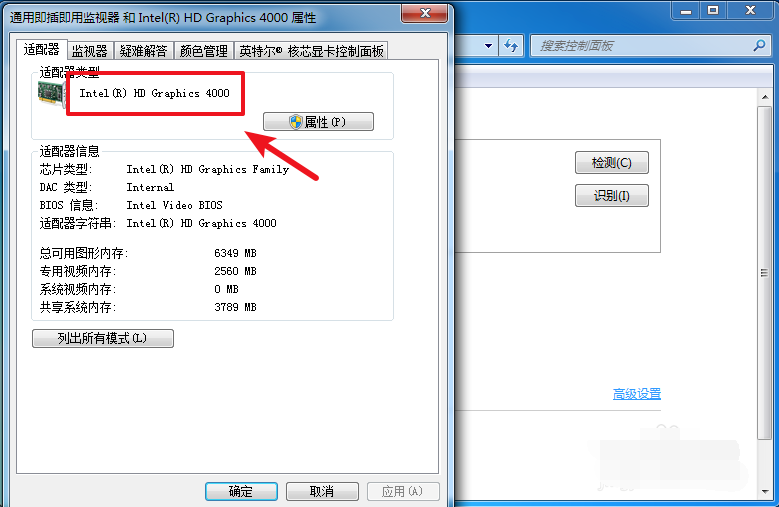
6、点击“更改设置”选项以后。在弹出的新面板中将硬件加速设置为自己需要的程度即可。
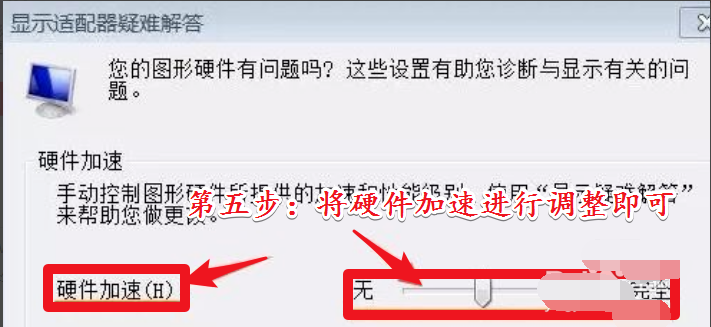
以上便是给win7硬件加速的方法,大家有需要的话可以按照教程来操作哦。
Copyright ©2018-2023 www.958358.com 粤ICP备19111771号-7 增值电信业务经营许可证 粤B2-20231006